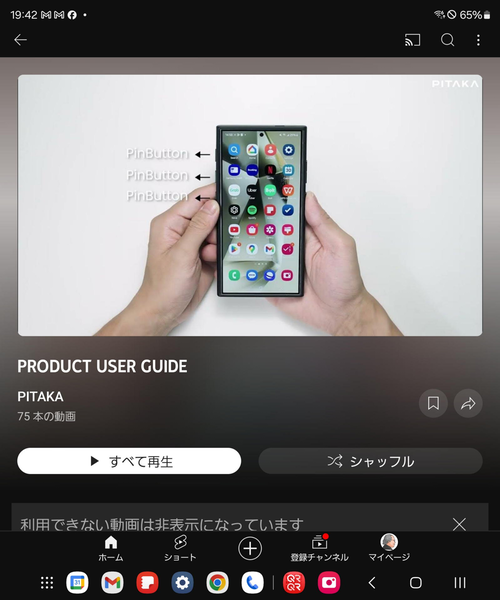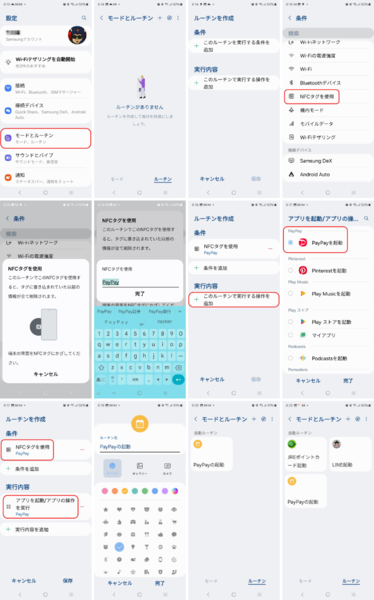PinButton Caseなら最速でPayPay決済ができる!
さて後半では、今回のPinButton Caseでの最大の変更である3つのボタンの超便利な活用法について考えてみたい。
読者の皆さんも同じかもしれないが、筆者もスマホにはタッチ決済のおサイフケータイ機能(主にSuicaを使用)やそれとは縁の切れないJREポイントカード、加えてQR決済のPayPayなどをインストールして、ほぼ毎日お世話になっている。
Suicaの強みは、スマホ上でなんにも前提処理を必要とせずに店頭のPOS端末にかざすだけで、支払処理が完結することだ。一方、PayPayの方は①スマホの電源を入れる、②顔認証や指紋認証、パスコードなどを使ってスマホのロックを外す、③PayPayアプリをタップしてバーコードやQRコードを表示する、④POS端末にかざす……という、4つのステップが必要だ。Suicaはこの④番だけで決済処理が終了するのが最大のメリットだ。
PinButton Caseの最大のメリットは、Galaxy S24 Ultraに装着してスマホ側で設定した後はPayPayでの支払い時にPinButton Caseの側面にある任意のボタンを押すだけで、Suicaと同じくほぼ④だけでPayPay決済ができるようになることだ。
設定の仕方はYouTubeにも英語版がアップされているので比較的簡単に理解できると思うが、ここではより簡単にご紹介したい。結論から言うとPinButton Caseの側面の任意のボタンを押すことで、Galaxy S24 Ultraに内蔵のNFCチップが反応し、あらかじめユーザーが決めたアプリ起動などの動作を自動的にすることで実現する。
今回は筆者の日常生活の経験から3つのボタンにPayPayアプリの起動、LINEアプリの起動、JREポイントカードアプリの起動の3つの動作を設定した。まずPayPayアプリの起動設定の仕方を簡単に順を追ってご紹介しよう。
まず特別な専用アプリをGoogle Playなどからダウンロードする必要はない。スマホに事前導入されているメーカー提供のユニークな「設定」アプリを使用する。Galaxy S24 Ultraの設定を起動し「モードとルーチン」の中の「ルーチン」をタップする。初めてなら何もルーチンは登録されていないので新しくルーチンの登録をする。
今回のルーチンの条件は「PinButton Caseの任意のボタンが押されたら」なので、条件に「NFCタグを使用」を選択。タグをかざす代わりに任意のボタンを押して登録する。続いてボタンを押された時の動作には「アプリの起動」を選び実際のアプリに「PayPay」を指定する。そして最後にこのルーチンの名称を決めて登録すれば完了だ。
同じ設定作業を繰り返して順番にLINEアプリの起動とJREポイントカードアプリの起動ルーチンを登録した。簡単な設定で筆者はPayPay支払いの時は、まず①Galaxy S24 Ultraの電源を入れる ②顔認証で瞬時にロック解除 ③自分が決めたPinButton Caseの一番上のボタンを押す ④瞬時にPayPayの支払い画面が表示される……ということになる。最初にスマホの電源をオンするところだけがSuicaとの差だ。動画を見て頂くと一目瞭然だろう。
もし微電力で動作する「Always On Display」機能を常時オンにしておけば、電源ボタンをオンすることもなくディスプレイを自分の方向に向けるだけで、即座に顔認証のプロセスに入ることができるようになる。
もちろんいつもレジ待ちで面倒なJREポイントカードアプリも同様だ。JREポイントカードの表示にはトラブル人が多いのか、レジ待ちの列ではよく「JREポイントカードのお客さまはアプリを起動、バーコードを表示してお並びください」などというアナウンスを聞くことがある。
筆者はJREポイントカードの表示は一番下のボタンに設定しているので、そのボタンを押すだけで表示される。しかしJREポイントカードのポイント付加のページはトップページではなく2ページ目なので、さらに1回は画面タッチが必要なところが残念だ。
PinButton Caseは単なるアラミドファイバー製の超軽量堅牢ケースというだけではなく、「スマホ決済時代のできるケース」だと呼べる、楽しくて頼りがいのある今まであまり見ることのなかった新世代のケースかもしれない。

今回の衝動買い
・アイテム:PITAKA「PinButton Case」
・購入:PITAKA JAPAN DIRECT
・価格:8999円(新規会員登録10%割引適用価格)
T教授
日本IBMでThinkPadのブランド戦略や製品企画を担当。国立大芸術文化学部教授に転職するも1年で迷走。現在はパートタイマーで、熱中小学校 用務員。「他力創発」をエンジンとする「Thinking Power Project」の商品企画員であり、衝動買いの達人。

この連載の記事
-
第859回
デジカメ
“1987の記憶を首から提げる” KODAK Charmeraを衝動買い -
第858回
スマホ
USBケーブルの“正体”を暴くType-C結線チェッカーを衝動買い -
第857回
スマホ
全ポートType-C化に時代を感じつつ、CIOのUSB ACアダプタ「NovaPort TRIO II」を衝動買い -
第856回
スマホ
遊べる“ビジネス電子ペーパー”EZ Sign NFCを衝動買い -
第855回
スマホ
Galaxy Z Fold7用「両面アラミド繊維ケース」をやっぱりの衝動買い -
第854回
トピックス
それでも現金を持たざるを得ない現況で、ジッパー付きセキュリティポーチ靴下を衝動買い -
第853回
トピックス
3COINSのクリアワイヤレスキーボードが1000円に値下がりしたのでまた衝動買い -
第852回
トピックス
価格は優秀、剃りは凡庸 USB充電可なシャオミ製電動シェーバーを衝動買い -
第851回
トピックス
出張も旅行もこれ一台! 「クリップ型USB Type-C充電器+タップ」を衝動買い -
第850回
トピックス
年初にAndroid搭載のカラーE Ink端末「Bigme B751c」を衝動買いして9ヵ月使ってみた -
第849回
トピックス
理論派が作った“変態ピック”を半世紀ベーシストが衝動買い - この連載の一覧へ